如何修復更新 iOS 18 後靜音模式 iPhone 震動消失的問題
 Jerry Cook
Jerry Cook- 2024-09-06更新 / iOS 17 最新資訊
升級到 iOS 18 後,突然發現在靜音模式下您的 iPhone 震動消失嗎?如果遇到這個問題,您並不孤單。許多用戶在升級到最新的 iOS 版本後報告說震動在靜音模式下不起作用。
當您的 iPhone 震動消失時,錯過來電和通知是非常令人沮喪的。由於觸覺反饋從觸覺引擎中缺失,這不僅令人討厭,還可能導致錯過重要的警報。
但是,您可以嘗試一些快速修復方法,以使在運行 iOS 18 的 iPhone 上的靜音模式下的震動恢復正常。在本指南中,我們將介紹解決升級到 iOS 18 後 iPhone 震動消失的頂級解決方案。
- 第 1 部分.iPhone 為什麼在靜音模式下不會震動?
- 第 2 部分.更新 iOS 18 iPhone 震動消失如何修復?
- 第 3 部分. 如果 iPhone 震動消失問題仍然沒解決該怎麼辦?
- 第 4 部分. 關於 iPhone 震動的一些問題
第 1 部分.iPhone 為什麼在靜音模式下不會震動?
有幾個原因可能導致您的 iOS 18 在設定為靜音後震動消失:
- iOS 18 中的 Bug: 新的 iOS 版本可能存在一個 Bug,防止了觸覺引擎在靜音模式下啟動。軟體 Bug 是主要 iOS 更新後問題的常見來源。
- 觸覺引擎故障: 控制 iPhone 震動的硬體可能卡住了,需要重置。升級 iOS 有時可能會觸發觸覺引擎故障。
- 啟用了限制: 如果您在 iPhone 上啟用了限制,可能已經關閉了靜音模式下的震動設定。請仔細檢查您的限制,看看這是否是原因。
好消息是這些潛在原因都不是永久性問題。在大多數情況下,這只是一個小的軟體故障或衝突,可以通過一些簡單的故障排除步驟來解決。
第 2 部分.更新 iOS 18 iPhone 震動消失如何修復?
2.1 檢查您的震動設定是否已開啟
首先要檢查的是您的 iPhone 是否意外關閉了震動設定,這可能會阻止在靜音模式下的任何觸覺反饋。驗證震動是否已啟用請參考以下步驟:
- 1. 打開設定應用,然後點擊 "無障礙"。
- 2. 接下來,從無障礙菜單中選擇 "觸控"。
- 3. 檢查旁邊的 "震動" 開關是否已打開。

如果這裡禁用了震動,請將其重新打開並測試您的 iPhone 是否在靜音模式下正確震動。這個基本的設定檢查可以恢復正常的觸覺引擎反饋,並修復升級到 iOS 18 後的 iPhone 震動消失問題。
2.2 重新啟動您的 iPhone
對於 iPhone 震動消失的另一個快速修復方法是重新啟動您的 iPhone。簡單的設備重置可以清除可能導致 iOS 18 中震動不工作的小故障。
- 1. 按住側邊按鈕和音量按鈕中的任一個,直到出現滑動關機滑塊。
- 2. 拖動滑塊以關閉您的 iPhone。
- 3. 等待 30 秒,然後再次按住側邊按鈕,直到看到蘋果標誌以重新開機您的 iPhone。

重新啟動您的 iPhone 實質上刷新了操作系統,可以解決像靜音模式下 iPhone 震動消失這樣的小故障。
2.3 檢查每個警報的選定震動模式
導致更新到 iOS 18 後 iPhone 震動消失的另一個潛在原因是在 iPhone 上為不同的警報類型設定了 "無" 震動。為了排除這種可能性:
- 1. 轉到 "設定" > "聲音與觸覺",然後點擊 "聲音與觸覺模式"。
- 2. 進入每個警報類型,如鈴聲、短信提示音、新語音郵件、新郵件等。
- 3. 對於每個警報,請檢查震動是否設定為 "無" 以外的模式。選擇有同步、強調、警報或自定義震動的選項。
- 4. 如果任何警報被誤設為無震動,請將它們更改為已啟用的模式。
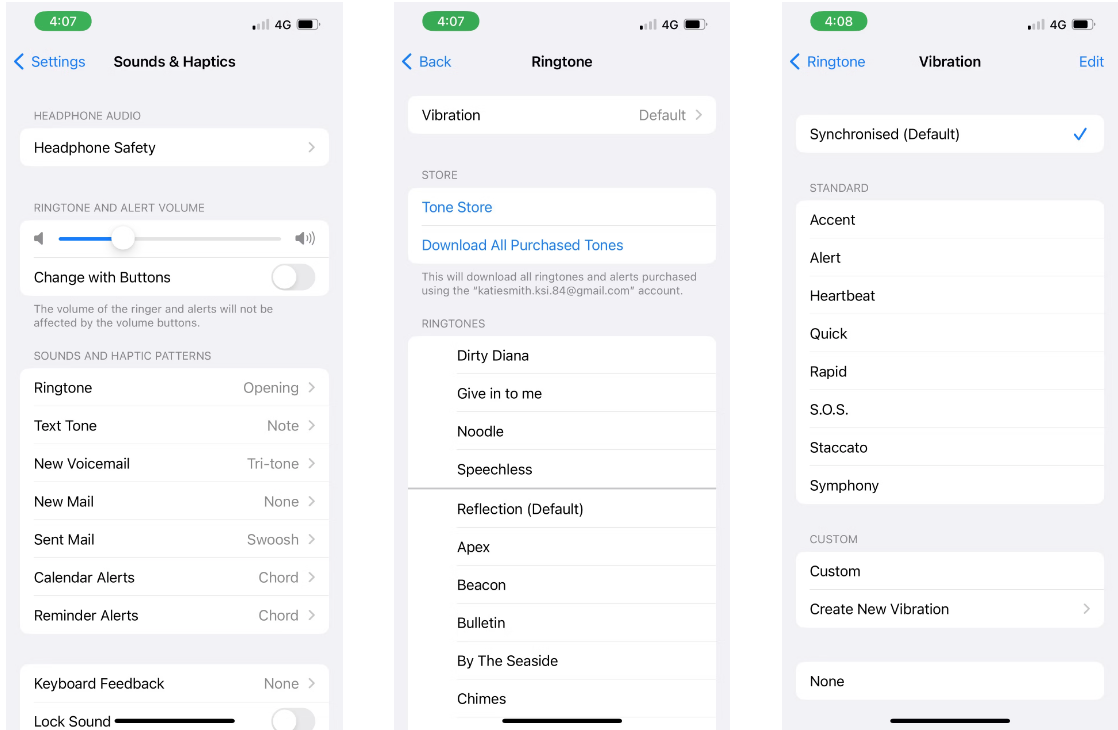
選擇了錯誤的震動模式可能會阻止在 iPhone 靜音模式下的觸覺反饋。逐個檢查每個警報類型並驗證震動是否處於活動狀態,可以讓觸覺引擎再次運作。
2.4 檢查您的鈴聲和靜音模式的震動設定
iPhone 中的靜音模式和響鈴模式的震動行為是分別控制的。可能在一個模式下震動工作,而在另一個模式下不工作。
要修復 iOS 18 靜音模式下的 iPhone 震動消失:
- 1. 轉到 "設定" > "聲音與觸覺"
- 2. 確保 "響鈴模式下播放觸覺" 已打開。這將在鈴聲開關設定為響鈴時啟用震動。
- 3. 同樣,切換 "靜音模式下播放觸覺" 以在啟用靜音開關時激活震動。
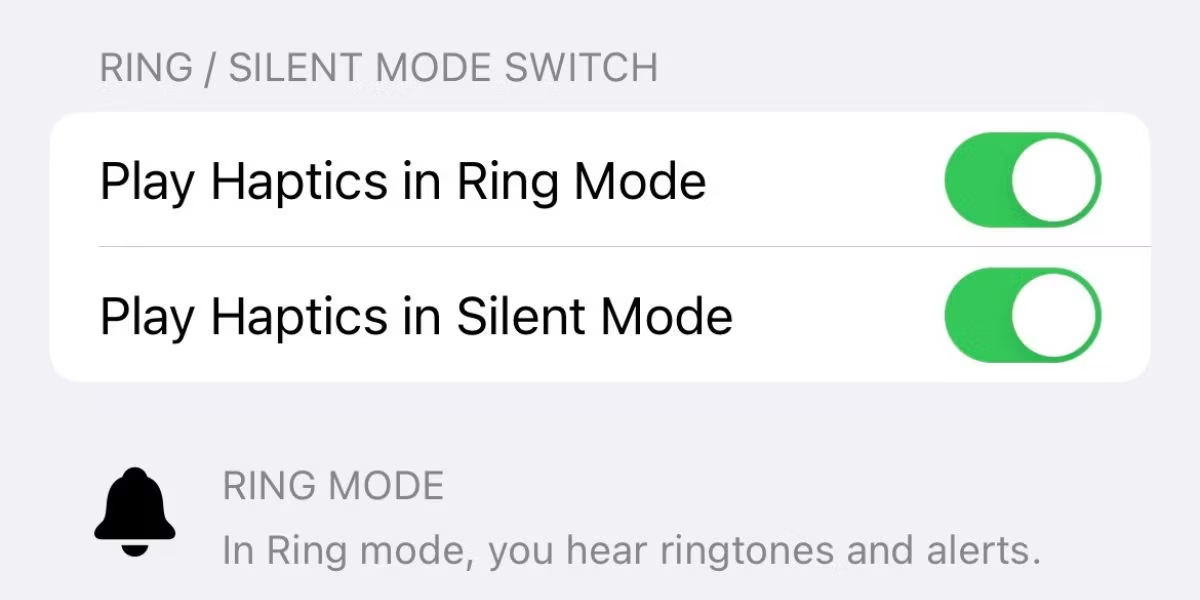
如果錯誤地禁用了響鈴或靜音模式的震動,打開這兩個選項應該會在您的 iPhone 靜音時恢復觸覺反饋。
2.5 測試 iPhone 震動馬達
為了徹底測試 iPhone 的震動馬達是否仍在運作:
- 1. 在 iPhone 的左側來回切換鈴聲/靜音開關。多次執行此操作。
- 2. 如果您在設定中啟用了 "響鈴時震動" 或 "靜音時震動",您應該會感到觸覺引擎的振動。
- 3. 如果在所有這些測試中都完全沒有震動,這很可能表明震動馬達存在硬件問題。請聯繫蘋果支援以獲得 iPhone 維修服務。

然而,如果您感到一些震動,那麼馬達仍在工作,iPhone 震動消失問題很可能是軟體故障。
第 3 部分. 如果 iPhone 震動消失問題仍然沒解決該怎麼辦?
如果您已嘗試了所有的疑難排解方法,但在升級到 iOS 18 後,您的 iPhone 仍然在靜音模式下不震動,那麼也許是時候考慮更強大的解決方案了。
UltFone iOS 系統修復大師 是一個先進的 iOS 修復工具,可以深入分析您的 iPhone 系統文件和設定,以修復像靜音模式下無震動這樣的頑固問題。
✔️嘗試 UltFone iOS 系統修復大師的一些關鍵好處包括:
- 安全降級到 iOS 18,無需 iTunes
- 修復 150+ iOS 系統問題,如蘋果標誌、啟動迴圈、黑屏
- 無需數據丟失或技術專業知識即可解決問題
- 無需密碼、iTunes 或 Finder 即可重置 iPhone
- 支援包括最新 iOS 18 在內的所有 iOS 版本
✔️如果您升級到 iOS 18 後 iPhone 震動消失,那麼 UltFone iOS 系統修復大師工具可能能夠修復它。以下修復方法:
- 步驟 1在您的電腦上下載並安裝 UltFone iOS 系統修復大師,然後打開該程序。使用 USB 纜線將出現無震動問題的 iPhone 連接到電腦。

- 步驟 2在 UltFone 介面中,點擊 "標準修復" 以開始系統修復過程。這將分析您的 iPhone 並檢測任何可能導致缺乏震動的異常情況。

- 步驟 3UltFone 將識別您的 iPhone 型號並提示您下載所需的系統修復固件包。選擇保存固件文件的位置,然後點擊 "下載"。

- 步驟 4 下載適當的固件後,點擊 "開始標準修復"。這將修復損壞的系統文件、衝突和其他導致 iOS 18 升級後靜音模式下沒有震動的問題。

- 步驟 5 請耐心等待修復過程完成。在此過程中,請不要從電腦上斷開您的 iPhone。

第 4 部分. 關於iPhone 震動的一些問題
Q1. 如何在 iPhone iOS 18 上開啟震動?
要在 iOS 18 上啟用 iPhone 的震動:
- 前往設定 > 声音与触觉 > 震动
- 切換 "響鈴時震動" 和 "靜音時震動" 開啟
Q2. 觸覺反饋和震動是一樣的嗎?
不,觸覺反饋和震動並不完全相同。觸覺反饋是指通過震動等方式向用戶提供觸摸反饋的技術。它通過向用戶施加力、震動或運動來重現觸感。震動是觸覺反饋的一種具體實現方式——它使 iPhone 在靜音模式下使用觸覺引擎時無聲地震動/震動。因此,震動是觸覺反饋的一種類型。
總結
在升級到 iOS 18 後,如果您的 iPhone 在靜音模式下震動消失,可能會非常令人困擾。幸運的是,一些簡單的疑難排解步驟,如檢查震動設定、重新啟動設備和測試觸覺引擎,通常可以解決更新 iOS 18 iPhone 震動消失問題。
如果基本修復措施無法恢復預期的觸覺反饋,還可以使用像 UltFone iOS 系統修復大師 這樣的高級系統修復工具。運行深度系統恢復可以修復造成靜音模式下不震動等問題的潛在軟體錯誤。






